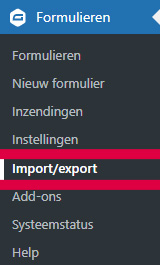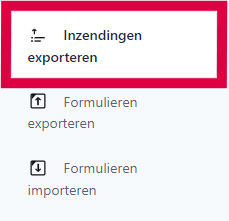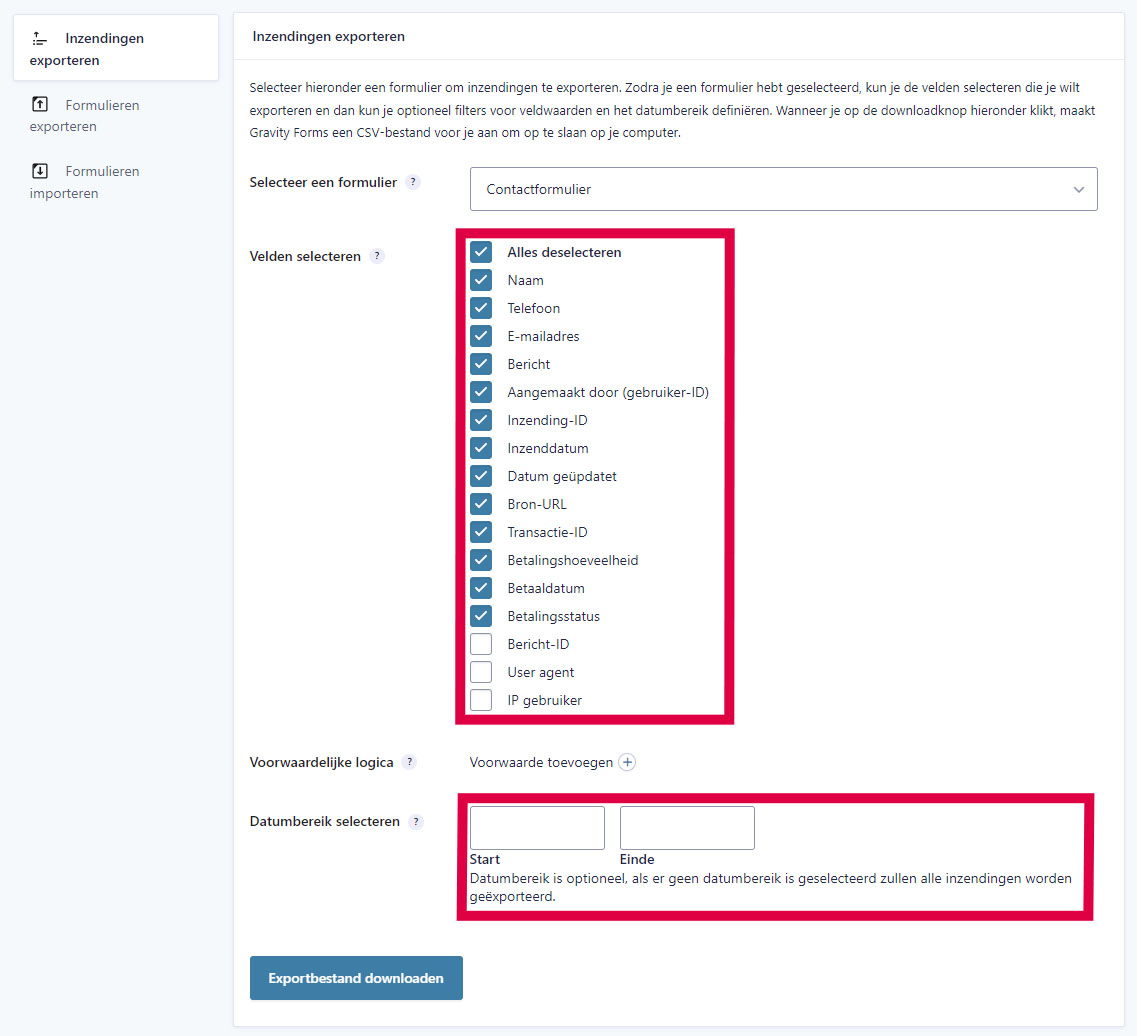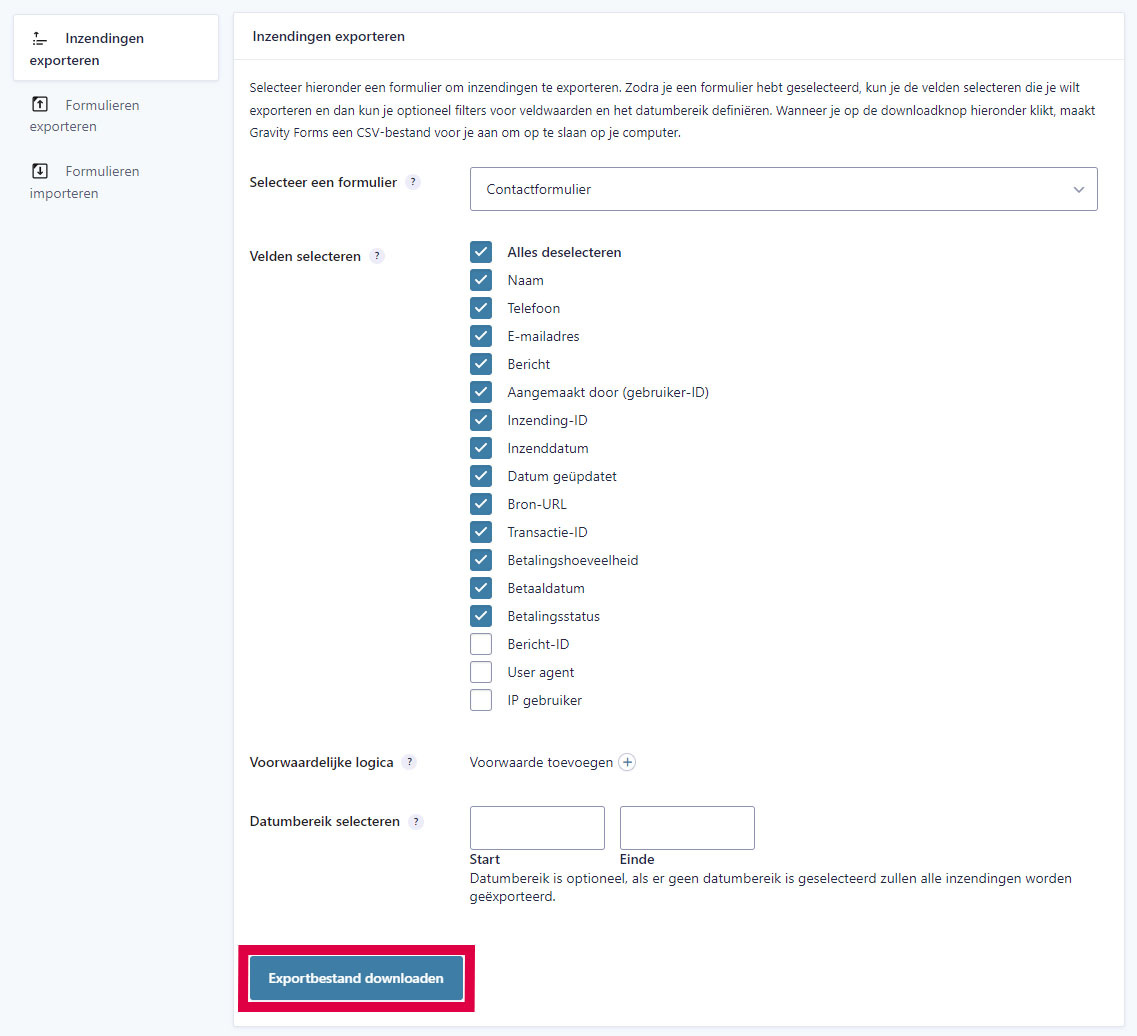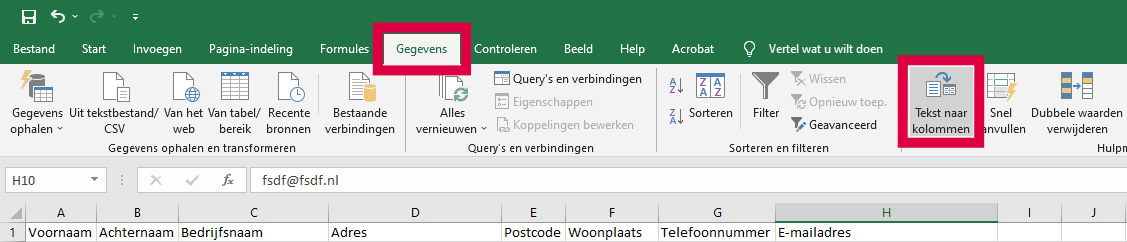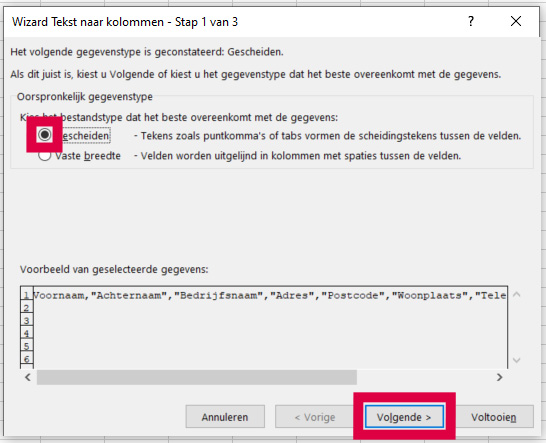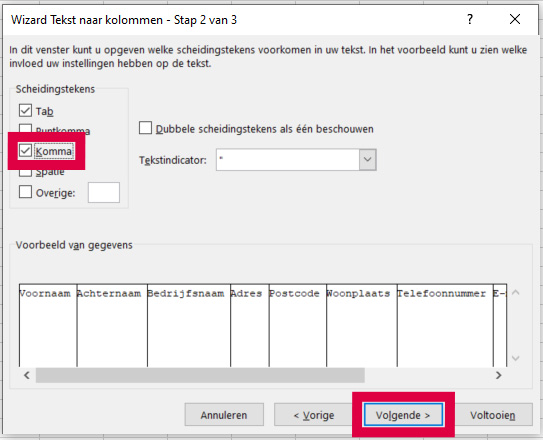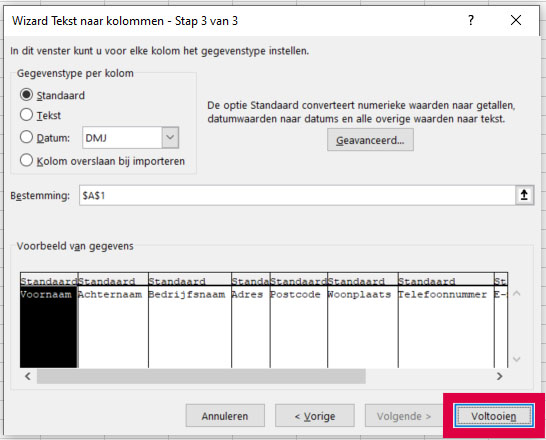Inzendingen exporteren
Gepubliseerd op: 11 juli 2022
Laatst bewerkt op: 27 maart 2023
Laatst bijgewerkt door: Mediakanjers
5 - 10 minuten
Aantal stappen: 5
Over deze training
De inzendingen van je formulier exporteren naar een CSV bestand. Daarna het CSV bestand omzetten naar een leesbaar Excel bestand.
Inzendingen exporteren
In de pagina die wordt geopend klik je op ‘Inzendingen Exporteren’. Kies daarna het formulier wat je wilt exporteren. Als je dit hebt gedaan kom er een lijst tevoorschijn van de velden die in het formulier zitten. Vink de velden aan die je wilt exporteren. Het is ook mogelijk om een bereikdatum op te geven. Als je dit selecteert worden alleen de ingezonden formulieren meegenomen van de opgegeven datum.
Tip van MK
Gebruik het datumbereik veld als je niet de hele geschiedenis van alle inzendingen wilt inzien. Zo hou je je export bestand overzichtelijk.
Excel openen
Als je Excel hebt geopend moet je bovenin naar Gegevens -> Tekst naar Kolommen. Hierna krijg je een pop-up venster tevoorschijn. In het eerste pop-up venster kan je gewoon klikken op ‘Volgende.
Let op!
Als je op 'Tekst naar kolommen' klikt zorg ervoor dat je de eerste kolom 'A' hebt geselecteerd. Anders krijg je een foutmelding.
Tekst naar kolommen
In het volgende venster moet je het vinkje ‘Komma’ selecteren. Als je dit selecteert moet het voorbeeld venster een andere weergave tonen. In het laatste tabblad kan je op ‘Voltooien klikken’. Zo zorg je ervoor dat je CSV bestand overzichtelijk wordt.
Tip van MK
Als je het bestand weer opslaat kan je dit ook gewoon opslaan als 'xlsx' bestand. I.p.v. csv.
Einde artikel
Snel navigeren:
het juiste item vinden Inzendingen exporteren Exportbestand downloaden Excel openen Tekst naar kolommenHulp nodig?
053 478 61 47Gerelateerde trainingen
Je formulier bewerken
Je kan het formulier zelf bewerken. De plugin die het formulier opbouwt heeft echter veel mogelijkheden. Hier nemen we alleen de basis door van het aanpassen van een bestaand formulier
Ik ontvang geen formulieren
Heb je het vermoeden dat je geen e-mail van je contactformulier ontvangt? Volg de volgende tips om het op te lossen.
Je inzendingen bekijken
Je inzendingen van het formulier bekijken zonder dat je hoeft te kijken in een mailbox. Dit kan ook handig zijn op het moment dat de inzendingen niet overkomen in je mailbox of dat je geen toegang hebt tot de mailbox van iemand anders.